


在Win10系统默认的管理员账户通常被命名为“Administrator”,但有时用户可能希望对管理员账户的用户名进行修改,以增加安全性或个性化设置。修改管理员用户名可以帮助用户更好地管理系统,并提高账户的识别度。虽然Windows 10并不直接提供修改管理员用户名的选项,但仍然可以通过一些简单的步骤来实现这一目的。接下来将介绍在Windows 10中如何修改管理员用户名的方法,以帮助您定制您的系统设置。
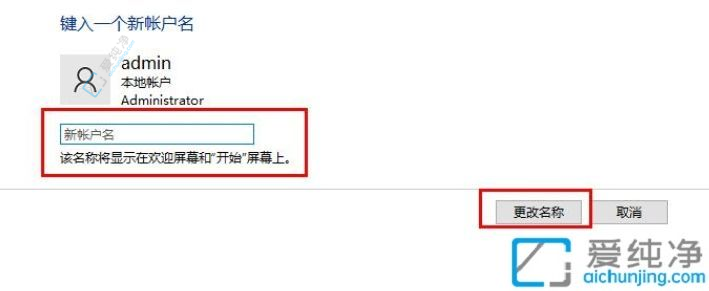
具体方法如下:
1、启动电脑,点击桌面左下角的“开始”按钮,随后在弹出的菜单列表中定位并点击“控制面板”选项,以打开此功能界面。
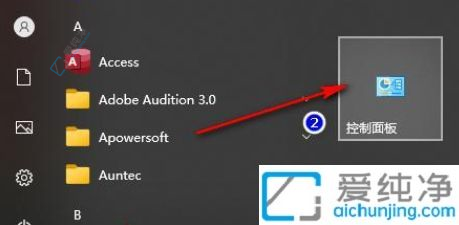
2、在控制面板界面中,使用鼠标指针下滑,找到并选中“用户账户”选项,进入相关设置页面。
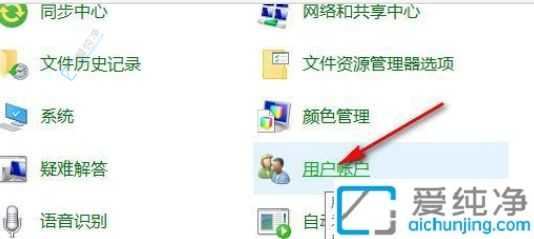
3、在用户账户页面中,点击“更改账户名称”选项,以便进行相应操作。
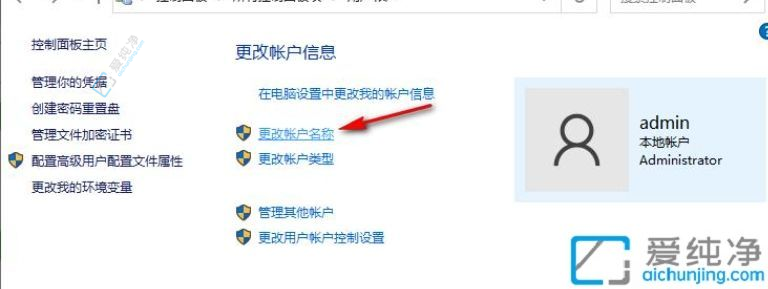
4、在弹出的页面中输入新的账户名称,完成后点击“确认”按钮,新名称将随即在欢迎屏幕和“开始”菜单中显示。
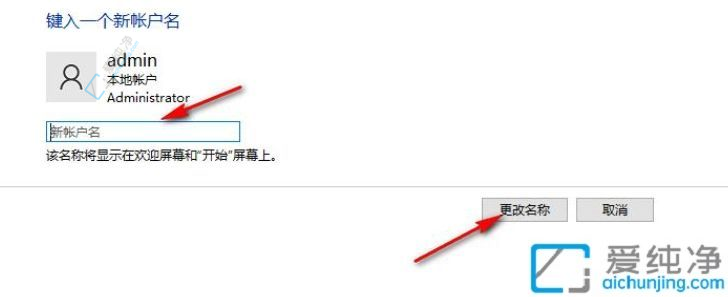
通过本文的指导,您已经了解了在Windows 10系统中修改Administrator账户名称的方法。请谨慎操作,确保您拥有管理员权限,并遵循我们提供的步骤。修改Administrator账户名称可以使您的系统更加个性化,并符合您的需求。
| 留言与评论(共有 条评论) |